JPG vs. JPEG vs. PNG: Ismerje meg e fájlformátumok különbségeit
A képek tárolására több mint száz különböző formátum áll rendelkezésre. Korlátozott használatuk miatt ezeknek a formátumoknak a többsége irreleváns. De a JPG és a PNG régóta a leggyakrabban használt grafikai formátumok, különösen az interneten. Mindkettőnek vannak előnyei és hátrányai. Szerencsére ez a cikk megadja a szükséges információkat, különösen a képfájlformátumok közötti különbségeket. Ezenkívül előfordulhat, hogy a képeket ezekre a fájlokra kell konvertálnia. Tehát ez a bejegyzés elvezeti Önt a képek JPG, JPEG és PNG formátumba konvertálásához. Olvassa el ezt a cikket, hogy megtudja JPG vs JPEG vs PNG.

1. rész: A JPG, JPEG és PNG definíciói
Mi az a JPG/JPEG
Ha számítógépet vagy okostelefont használt, valószínűleg JPEG vagy JPG kiterjesztésű fájlokkal találkozott. De vajon ugyanazok? Mi a különbség? Van egy válaszunk az Ön számára. A JPG és a JPEG azonos fájlkiterjesztések, amelyek pontosan ugyanarra a képformátumra utalnak. JPEG a „Joint Photographic Experts Group” számára, egy technológiai iparági csoport számára, amely a JPEG képformátumot készítette a digitális fényképezőgépekben, az interneten és a közösségi médiában. A JPEG formátumot a Joint Photographic Experts Group hozza létre. A tömörítési arány 10:1 és 20,1 között van. A kiterjesztés veszteséges kiterjesztésre használatos. Ennek ellenére beállíthatja a tömörítési arányt. Így egyensúlyban lesz a tárhely mérete és a képminőség. A JPEG kiterjesztés általános a digitális fényképezőgépeknél és képmegosztó eszközöknél. A tömörítési folyamat azonban befolyásolja a képminőséget. A JPEG sok szempontból előnyös. Használhatja műalkotásokhoz és fényképekhez, mivel rugalmas a raszteres szerkesztésben. Alacsony tömörítéssel, nagy felbontással nyomtathat grafikákat és képeket. Ideális lesz nyomtatáshoz és szerkesztéshez. A JPEG a képek e-mailben történő küldésére is megbízható.
Mi az a PNG
A Portable Network Graphics, PNG, veszteségmentes raszterformátum. Ez a GIF formátum új formája. Magasabb színmélységet kínál, amely több millió színt jelenít meg. A PNG manapság az egyik szabványos képformátum. A PNG egyik nagyszerű tulajdonsága, hogy RGBA és RGB képtípusokat is elmenthet a paletta vagy a teljes szín alapján. Célja továbbá fényképek átvitele az interneten keresztül. Ezenkívül a PNG szabvány a nyomtatásban. Ez egy olyan fájl, amelyet a legtöbben használnak. Ezenkívül a legtöbb szakember ezt a képformátumot használja webes grafikaként. A PNG formátumot is használják átlátszó hátterekhez. A formátum másik jellemzője, hogy kisebb fájlmérettel rendelkezik. És ennek ellenére a képminőség romlása minimális. Ez csak azt jelenti, hogy ugyanazt a minőséget tudja adni, mint az eredeti. A PNG számos előnnyel jár. Kiváló képminőséget biztosít a tömörítésnek köszönhetően.
2. rész: A JPG, JPEG és PNG közötti különbségek
| Formátum | JPEG/JPG | PNG |
| Fájlméretek | A JPEG képes a képeket ideálisabb fájlméretekké összepréselni. Hasznos, ha nincs elegendő tárhely. Segít a gyors oldalbetöltésben. | A PNG nagyobb fájlokat tud létrehozni veszteségmentes tömörítéssel, mivel több adatot tárol. Jelentősebb, mint a JPEG és a GIF. További tárhelyet használ. Lassú weboldalválaszokkal is találkozhat. |
| Átláthatóság | A JPEG fájlformátum nem támogatja az átlátszó háttereket. Ezenkívül a nem téglalap alakú logók nem működnek ebben a formátumban. A JPEG képeket nehéz összekeverni. Ennek az az oka, hogy a weboldalak háttérszíne változatos. | A PNG támogatja az átláthatóságot. A felhasználók átlátszó hátteret alkalmazhatnak a képeken. Ez csak azt jelenti, hogy a PNG átlátszósága jobb. |
| Veszteségmentes vs. veszteséges tömörítés | A JPEG a részletekkel és színekkel ellátott, kiváló minőségű képekhez készült. A nagyobb képeket kisebb méretűre tömöríti. Így egyszerűen tölthet fel fényképeket az internetre. A JPEG veszteséges tömörítési eljárást használ. Ez azt jelenti, hogy törli a képet, ha kisebb lesz. | A PNG előnye a veszteségmentes tömörítés. A kép tömörítése nem befolyásolja az adatokat. A minőség változatlan marad, függetlenül attól, hogy sokszor szerkeszted. Nem lesz torz vagy homályos. |
3. rész: Képek konvertálása JPG, JPEG és PNG formátumba
A képek jpg, jpeg és png formátumba konvertálásának legjobb módja a használata FVC ingyenes képátalakító. Ez az online eszköz támogatja a képek konvertálását más képformátumokká, például JPG, PNG és GIF. Ez egy egyszerű folyamat a képek konvertálására. Csak három lépést kínál, amelyeket kipróbálhat. Így a nem professzionális felhasználók alkalmasak erre az eszközre. Korlátlan számú fájlt konvertálhat ingyen. Ebben az eszközben nem lesznek zavaró hirdetések, ellentétben más konverterekkel. Ezt az eszközt elérheti a Google, a Firefox, az Explorer, a Safari stb. oldalakon. A legjobb dolog ebben a képátalakítóban, hogy kötegelt átalakítást végezhet. Ez azt jelenti, hogy egyszerre több képet is konvertálhat. Ezenkívül nem kell fiókot létrehoznia az eszköz használatához. Kövesse az alábbi egyszerű lépéseket a képek konvertálásához.
1. lépés: Látogasson el a FVC ingyenes képátalakító. Navigáljon ide Konvertálás erre opciókat, és válassza ki a kívánt kimeneti formátumot, például JPG vagy PNG formátumot.
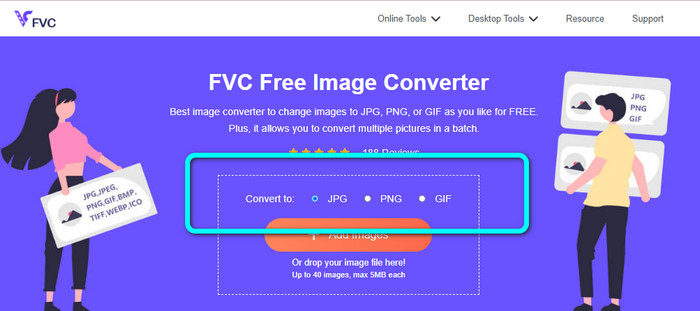
2. lépés: Ezt követően kattintson a Képek hozzáadása gombot a fénykép feltöltéséhez, és válassza ki a képet a mappafájlból.
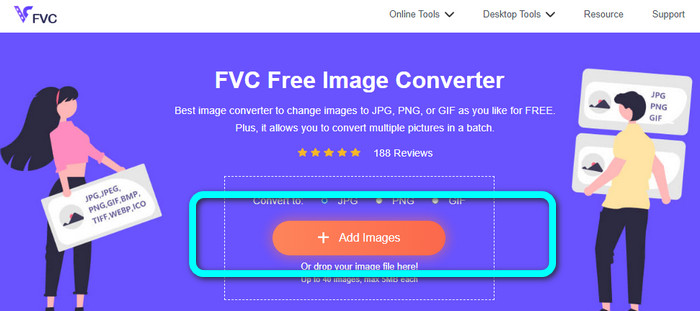
3. lépés: Kattints a Mind letöltése gombot több kép számítógépre mentéséhez.
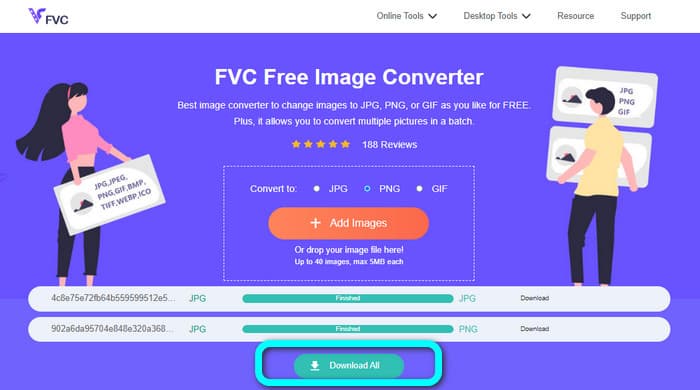
Kapcsolatos:
Módszerek a képek JPG formátumba konvertálására online és offline
Hasznos módszerek a képek egyszerű konvertálására PNG formátumba
4. rész: JPG, JPEG és PNG megnyitása
A képek számítógépen történő megnyitása egyszerű. Tehát, ha a legegyszerűbb módszert szeretné megtanulni, használhatja az alábbi lépéseket.
1. lépés: Számítógépén navigáljon a Fájl mappa. Ezután lépjen abba a mappába, ahol a képek találhatók.
2. lépés: A kép megnyitásának két módja van. Először is egyszerűen kattintson duplán a bal egérgombbal a képre. A második az, hogy jobb gombbal kattintson a képre, és válassza ki a Nyisd ki választási lehetőség.
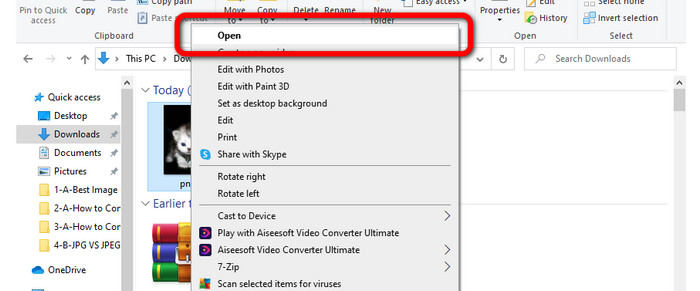
5. rész: GYIK a JPG-ről, JPEG-ről és PNG-ről
1. A PNG vagy a JPEG támogatja az animációt?
Sajnos nincs. Ez a két formátum nem támogatja az animált képeket. Az animált képeket támogató fájl a GIF formátum.
2. Van a JPEG és a PNG fájlméret korlátozása?
JPEG esetén a maximális magasság és szélesség 65 535 pixel. A PNG-ben a méretek korlátlanok. A kép megtekintéséhez azonban figyelembe kell vennie a memóriaterületet vagy a szoftvert.
3. PNG és JPEG vektor fájlok?
Nem, ők nem. Mindkét formátum raszteres képfájl. Ez azt jelenti, hogy színes pixelekből állnak. Nem pontokból vagy rácsokból származnak.
Következtetés
Most már megtanulta a különbségeket JPEG vs JPG vs PNG. Ez a bejegyzés a fájlok megnyitásának lépéseit is megadta. Nem csak ez, ez a cikk a legegyszerűbb módszereket kínálja a képek JPG és PNG formátumokká konvertálására. Tehát, ha képfájljait JPEG/JPG vagy PNG formátumba szeretné konvertálni, használja FVC ingyenes képátalakító.



 Video Converter Ultimate
Video Converter Ultimate Screen Recorder
Screen Recorder



